目前我们选择用到的电脑系统主流的还是Windows和MacOS。但是由于工作的需要,我们可能需要来回在几个系统环境中切换,比如我们常用的Mac电脑系统有一些软件是只能在Windows系统中运行或者调试的,有些朋友说安装双系统。但是如果我们将Mac电脑安装双系统会占用较大的系统资源,而且有些时候来回切换也是比较麻烦的。
于是乎,我们较多的推荐选择 Parallels Desktop 虚拟机。我们可以直接在Mac系统中运行PD虚拟机,然后根据需要可以安装Win10/11,或者Debian、CentOS等系统镜像。而且我们同时还可以用Mac系统无需切换。目前基本上没有一款第二种应用于Mac系统的虚拟机替代Parallels Desktop。这里,我们简单的体验Parallels Desktop 虚拟机的安装和使用。
Parallels Desktop 虚拟机安装镜像
我们直接下载PD软件,这里需要注意的。如果我们的MAC系统只能安装低版本估计安装不了Parallels Desktop18版本,那我们只能安装Parallels Desktop 17或者更低版本。这里会自动识别的。我们可以在安装之前将自己的MAC系统升级到兼容的最新系统。
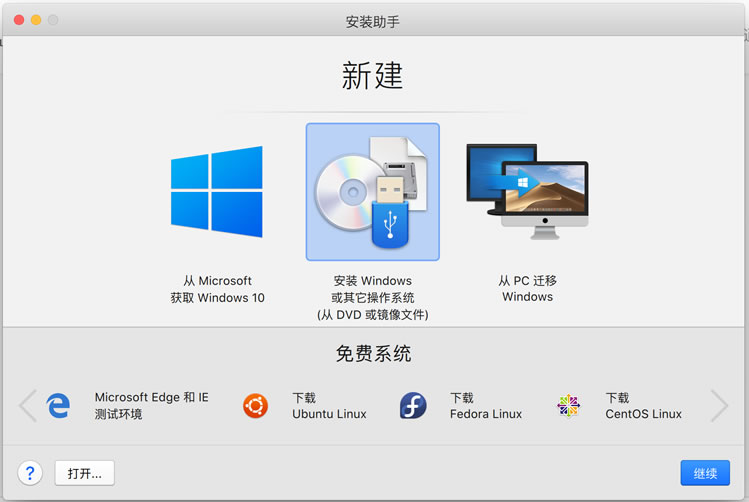
我们在正常的安装Parallels Desktop软件之后就可以导入镜像。比如这里我准备安装WIN10系统,这里ISO镜像我提前在MSDN中下载到本地。当然,如果我们要安装其他系统版本或者Linux系统的提前准备好即可。
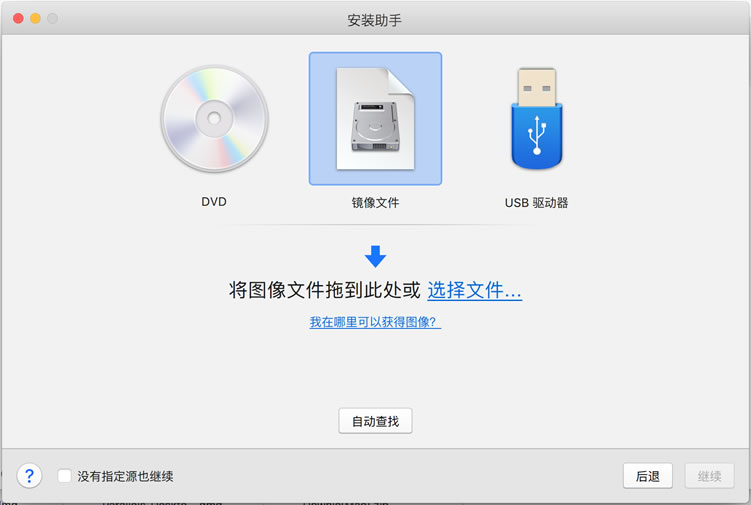
这里我直接将下载完毕的WIN10 ISO镜像导入进来。
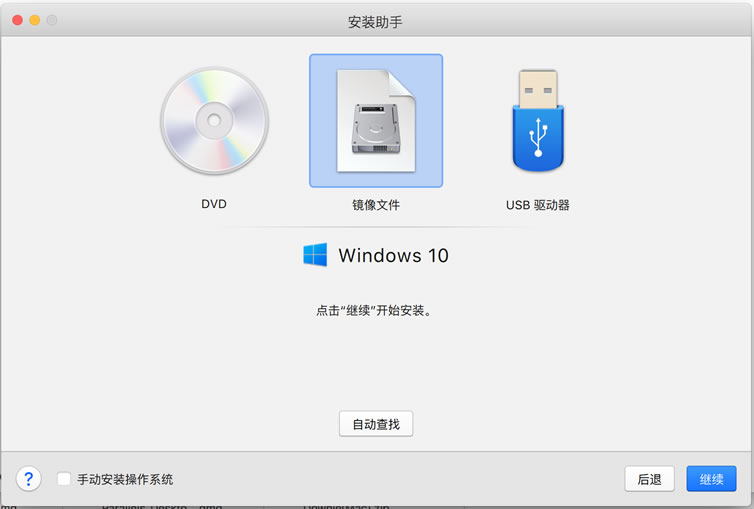
这里我们可以从加载进来的镜像检测是到WIN10系统。然后点击继续。
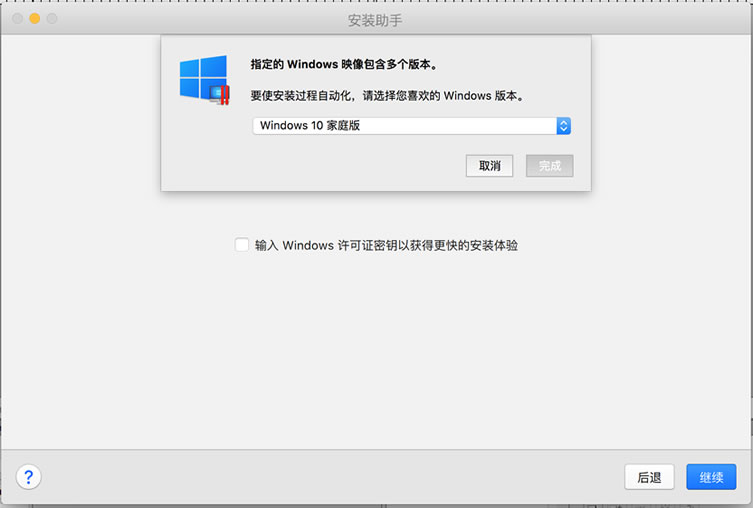
我下载的镜像包括专业版和家庭版,这里我选择家庭版。
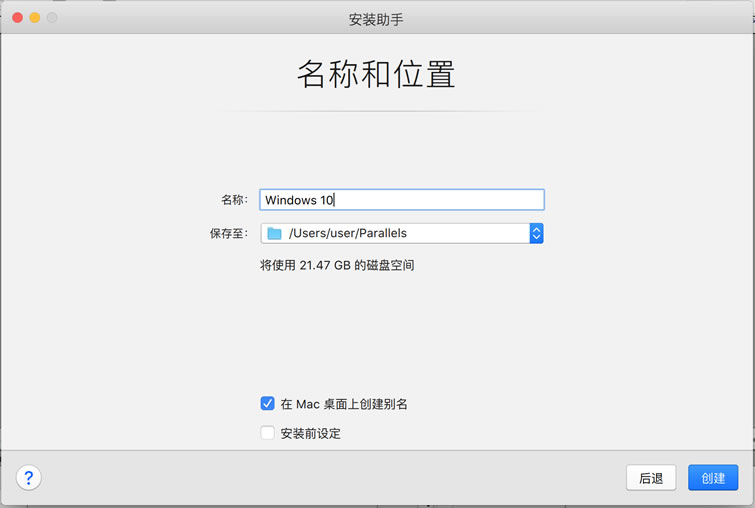
我们可以默认安装路径,也可以自定义路径,并设置名称。
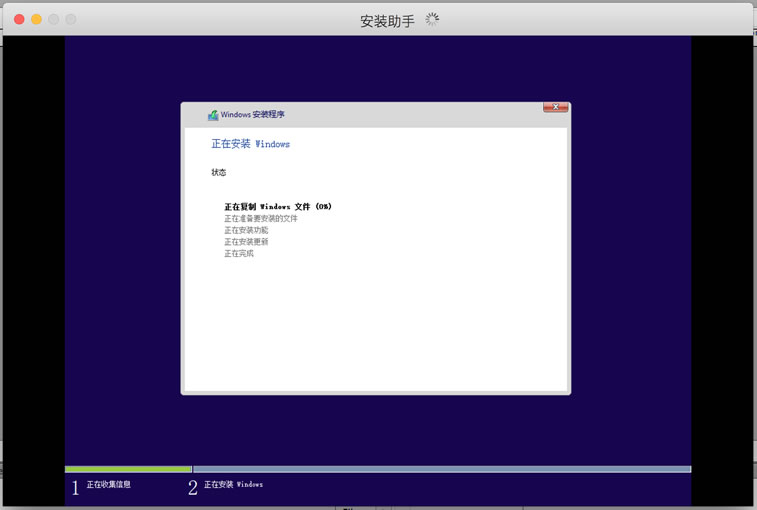
这里我们可以看到熟悉的WIN系统安装向导,我们等待即可。
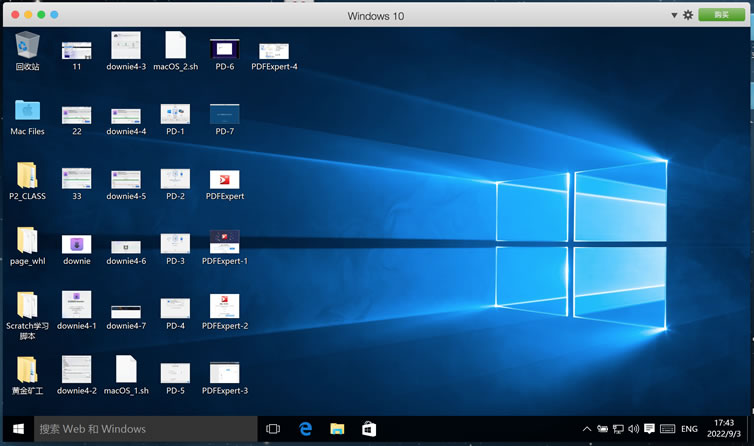
我们可以看到当前的PD虚拟机界面是不是桌面看到和我们的MAC桌面内容是一样的,但是你在PD里看到的就是WIN系统的界面。这样来回切换是不是比用双系统更为方便?
这需要提到的,我们初次进入PD虚拟机的时候需要登陆账户,我们可以自己注册一个,有免费7天的试用机会。
Parallels Desktop 虚拟机激活
对于初次使用Parallels Desktop的可以有7天的试用时间体验。当然,如果我们准备长期试用的,还是需要购买授权「入手PD授权激活码」。
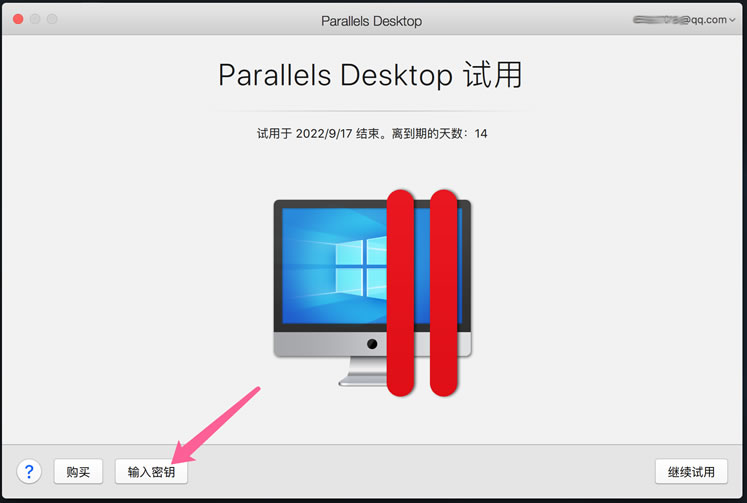
这可以看到【输入密钥】的按钮。
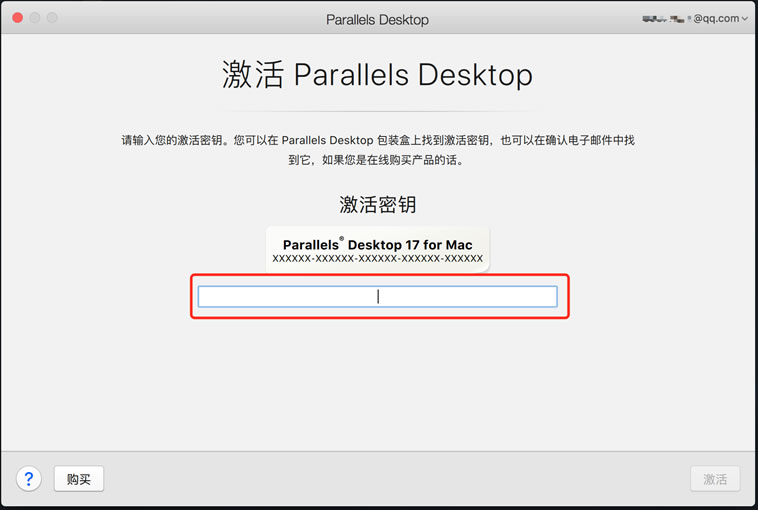
把我们入手的Parallels Desktop序列号输入密钥激活即可。目前PD授权激活码每年是需要付费的,618元授权一年可以升级使用。
总之,对于目前算是几乎是MAC最好的虚拟机软件Parallels Desktop,适合我们有需要在MAC电脑系统中切换WIN系统或者其他非MAC系统的用户,包括游戏用户。因为来回切换到其他系统不影响我们MAC系统的同步使用。

